Allt du bör veta om iMobie DroidKit Toolkit
En kraftfull verktygslåda är användbar för Android-användare. Det kan hjälpa dig att låsa upp din telefon när du har glömt lösenordet, återställa data från din enhet i olika situationer och mer. iMobie droidkit, till exempel, är en av sådana program. Det finns dock fortfarande några frågor om det, som vad det kan göra, om det är värt att ladda ner och mer. Den här artikeln ger en opartisk recension för nybörjare.
SIDINNEHÅLL:
Del 1: Vad är DroidKit
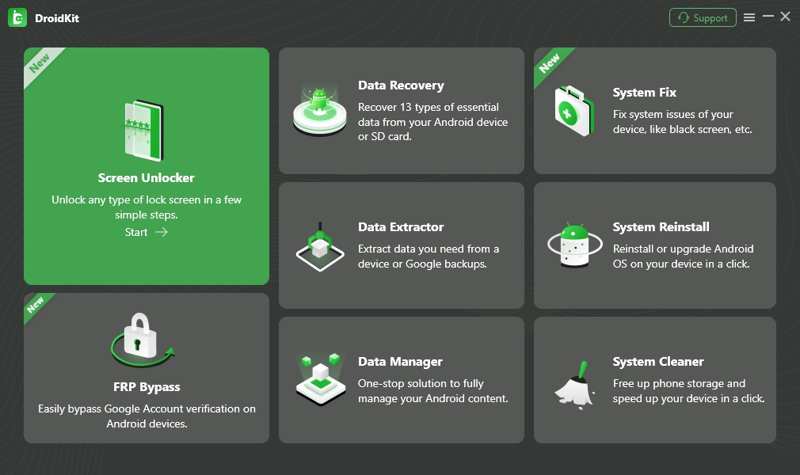
DroidKit för Android är en one-stop-verktygssats designad för att hantera nästan alla problem du kan stöta på på din telefon. Jämfört med andra verktygssatser kommer den med mer användbara funktioner som fokuserar på felsökning på Android-enheter.
Huvudfunktioner i DroidKit
1. Skärmupplåsning. Det kan ta bort alla typer av skärmlås på Android, som lösenord, PIN-koder, mönster, fingeravtryck, etc.
2. Bypass FRP. Det kan kringgå Google Lock på Android-enheter från Samsung, Xiaomi, Redmi, OPPO, VIVO, Sony, Realme, Moto och mer utan lösenord.
3. Återställ data. Få 13 typer av data tillbaka från Android-enheter eller SD-kort utan säkerhetskopiering.
4. Extrahera data från säkerhetskopian. Det gör det möjligt för användare att extrahera data från en enhet eller Googles säkerhetskopior.
5. Hantera Android-data. Visa och hantera Android-data på din dator.
6. Åtgärda systemproblem. DroidKit kommer med ett verktyg för att fixa vanliga systemproblem på Android-enheter inklusive svart skärm, blå skärm, fast i startslingan, svarar inte, etc.
7. Installera om systemet. Om programuppdateringen misslyckas kan programvaran installera om Android på din telefon.
8. Rengör systemet. När din telefon blir långsam kan programvaran rensa skräpfiler, cacheminne, ladda ner filer och mer.
Pris på DroidKit
Även om programvaran levererar en gratisversion måste du prenumerera på en iMobie DroidKit-licenskod. Det finns några abonnemangsplaner. Den fullständiga verktygslådan kostar $69.99 per år för upp till 5 enheter. Dessutom kan du köpa en licens för ett specifikt verktyg, som kostar mellan $15.99 till $35.99.
Dessutom kommer deras prenumerationer med en 60-dagars pengarna-tillbaka-garanti och ett års gratis uppdateringar. Du kan också välja att säga upp din prenumeration när som helst.
Del 2: DroidKit Review
Medan DroidKit är en bra verktygslåda för Android-användare, är den inte perfekt. Därför är det viktigt att förstå fördelarna och nackdelarna innan du laddar ner den och prenumererar på en licenskod.
- Verktygslådan erbjuder ett brett utbud av funktioner från datahantering till felsökning.
- Det kommer inte att be dig att rota din Android-enhet.
- DroidKit kan återställa förlorad data från Androids internminne.
- Gränssnittet är användarvänligt och lätt att navigera.
- Instruktionerna på skärmen gör det enkelt för nybörjare.
- Den är inte kompatibel med enheter som kör Android före 5 eller efter 11.
- Framgångsfrekvensen är inte densamma för alla telefonmärken.
- Priset är högt och gratisversionen kan inte göra något.
Del 3: Hur man låser upp Android-telefon med DroidKit
Steg 1. Ladda ner DroidKit och installera det på din dator. Prenumerera på en plan och köp en licenskod.
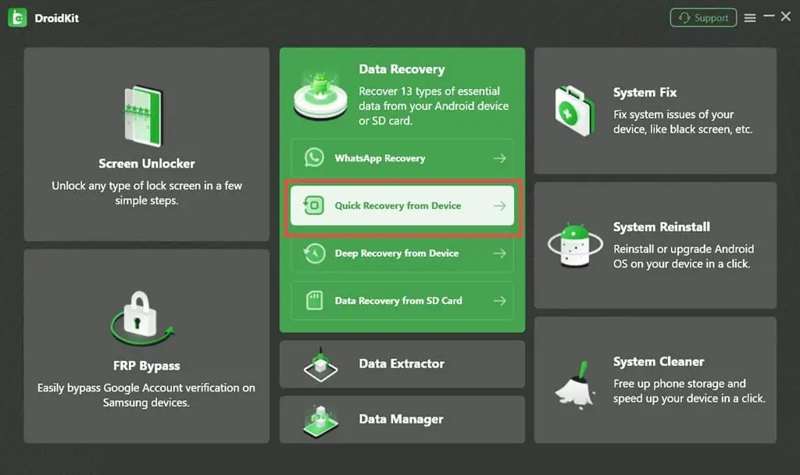
Steg 2. Anslut din Android-telefon till din dator med en USB-kabel. Välj sedan önskat verktyg, som Dataåterställningoch plocka Snabb återställning från enheten.

Steg 3. Välj de datatyper som du vill få tillbaka, som t.ex Fotogalleri. Klicka på Start för att börja skanna de valda datatyperna. Du kan också återställa Samsung Notes med det.
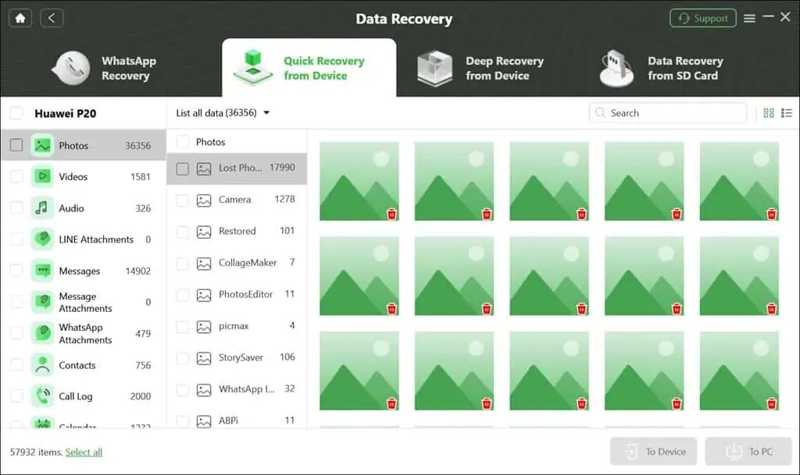
Steg 4. När det är klart kan du förhandsgranska de återställningsbara filerna. För att förhandsgranska foton, till exempel, välj Fotogalleri på vänster sida och gå till önskat album.
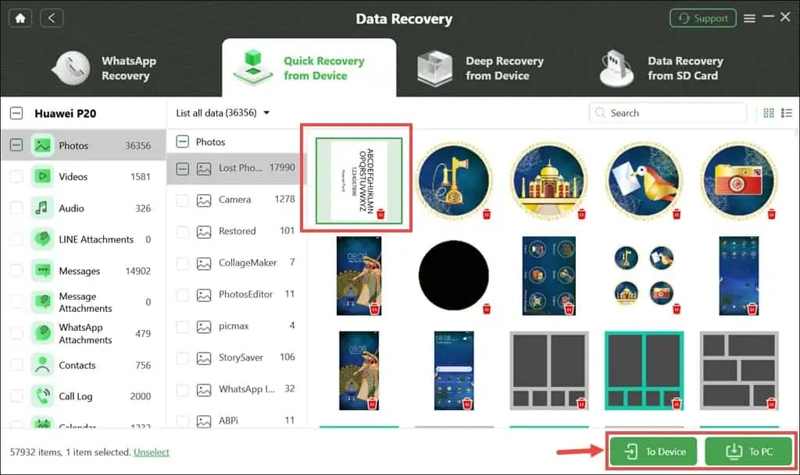
Steg 5. Till sist, välj filerna och objekten för att komma tillbaka och klicka på Till Enhet or Till PC knappen i det nedre högra hörnet. Den förra gör att du kan återställa data till din telefon, och den senare hämtar filerna till din hårddisk.
Del 4: Bästa alternativet till DroidKit
Den stora nackdelen med DroidKit är redundans. Du måste ladda ner och installera hela verktygslådan även om du bara vill använda ett verktyg. Om du behöver ett kompakt dataåterställningsverktyg för Android, Apeaksoft Android Data Recovery är det bästa alternativet.
- Återställ nästan alla datatyper på Android-enheter.
- Tillgängligt i olika situationer, som oavsiktlig radering, rootningsfel, etc.
- Hämta data från internminne och SD-kort.
- Stöd alla Android-enheter inklusive Samsung, LG, Xiaomi, Motorola, ZTE, etc.
- Kom med ett Deep Scan-alternativ.
- Det kan ta ett tag om du återställer många stora filer.
Hur man använder det bästa alternativet till DroidKit
Steg 1. Anslut till din telefon
Starta det bästa alternativet till DroidKit efter att du har installerat det på din dator och välj Android Data Recovery. Anslut din Android-telefon till din dator med en USB-kabel.

Steg 2. Förhandsgranska Android-data
Välj vad du vill återställa i datatypfönstret och klicka Nästa. Följ instruktionerna på skärmen för att auktorisera appen på din telefon. När du går in i förhandsgranskningsfönstret väljer du önskade datatyper i den vänstra kolumnen. Om du bara vill återställa raderade objekt, slå på Visa bara bort borttagna objektet på toppen av fönstret.
Tips: Om du inte kan hitta önskade filer klickar du på Deep Scan för att utföra en djup skanning.

Steg 3. Återställ data
Till sist, välj alla filer och objekt att hämta i DroidKit-alternativet och klicka på Recover knappen i det nedre högra hörnet. Du kan till exempel Återställ raderade videor på Android. Ställ sedan in utdatamappen genom att trycka på Öppen knapp. Klicka på Recover knappen igen. Vänta tills processen är klar och koppla bort telefonen.

Slutsats
Nu borde du förstå vad iMobie DroidKit med en licenskod kan göra lika bra som dess fördelar och nackdelar. Det hjälper dig att hantera olika problem på din Android-telefon eller surfplatta, inklusive att återställa och återställa förlorade filer och föremål. Dessutom rekommenderade vi också en alternativ lösning, Apeaksoft Android Data Recovery för Android-användare för att få tillbaka förlorad data. Om du har andra frågor om den här verktygslådan får du gärna lämna ett meddelande nedanför det här inlägget så kommer vi att svara på det snabbt.
Relaterade artiklar
Förlora viktig data på Android och leta efter den bästa Android-dataåterställningen? 5 Android-dataåterställningsverktyg listade här för att hjälpa dig hitta dina Android-filer tillbaka.
Kontrollera guiderna för att återställa Android-data med Tenorshare Android Data Recovery och bästa alternativet för att få tillbaka förlorade data.
Appen Kontakter spelar en viktig roll i den dagliga kommunikationen. Läs den här guiden för att återställa kontakter från Android om du av misstag raderar dem av misstag.
Lär dig att hitta var borttagna textmeddelanden lagras, och sedan vet du hur du återställer raderade textmeddelanden på din Android-telefon.

